Edge浏览器如何实现数据同步
时间:2023-01-06 13:41:53作者:极光下载站人气:677
我们在操作电脑的时候会经常使用edge浏览器搜索自己需要的各种网页信息,而在通过这款浏览器进行访问网页的时候,访问的这些数据就会被保存下来,比如当你在登录某一个网站的时候,需要通过登录账号密码进入到该网站中,而自己在Edge浏览器中设置了该网站的登录密码,那么下次你再登录的时候就会自动填充登录密码进行登录网站,但是有一种情况就是当你换了一台电脑后,就需要重新输入该网站密码进行登录,这样就会比较麻烦,并且之前的自己收藏的网页都没有了,需要重新进行收藏,那么我们可以登录该浏览器进行数据的同步,那么当你换电脑使用Edge浏览器的话,只需要登录该浏览器账号就可以将原来的数据进行同步到这个电脑的Edge浏览器中,这样就会解决很多不必要的麻烦,那么我们现在一起来看看如何使用Edge浏览器进行数据同步的操作方法吧。
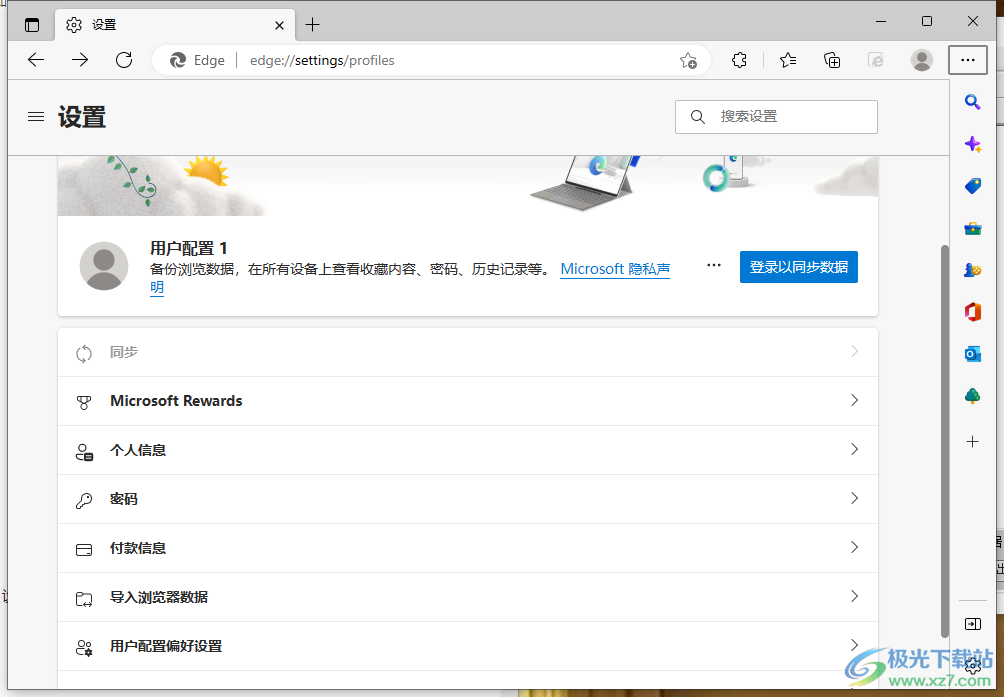
方法步骤
1.将我们电脑桌面上的Edge浏览器双击打开进入到浏览器的主页面中,在该主页的右上角有一个三个点的图标,奖盖图标进行鼠标点击。
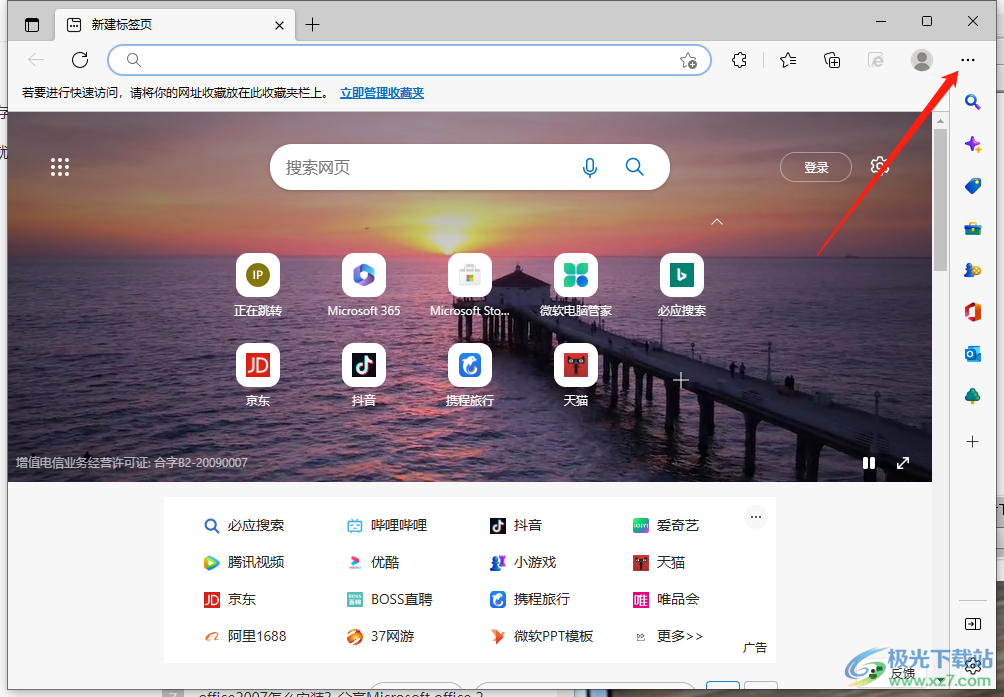
2.接着就会在该图标的下方弹出一个菜单选项窗口,这时我们需要在该窗口中找到【设置】选项进入即可。
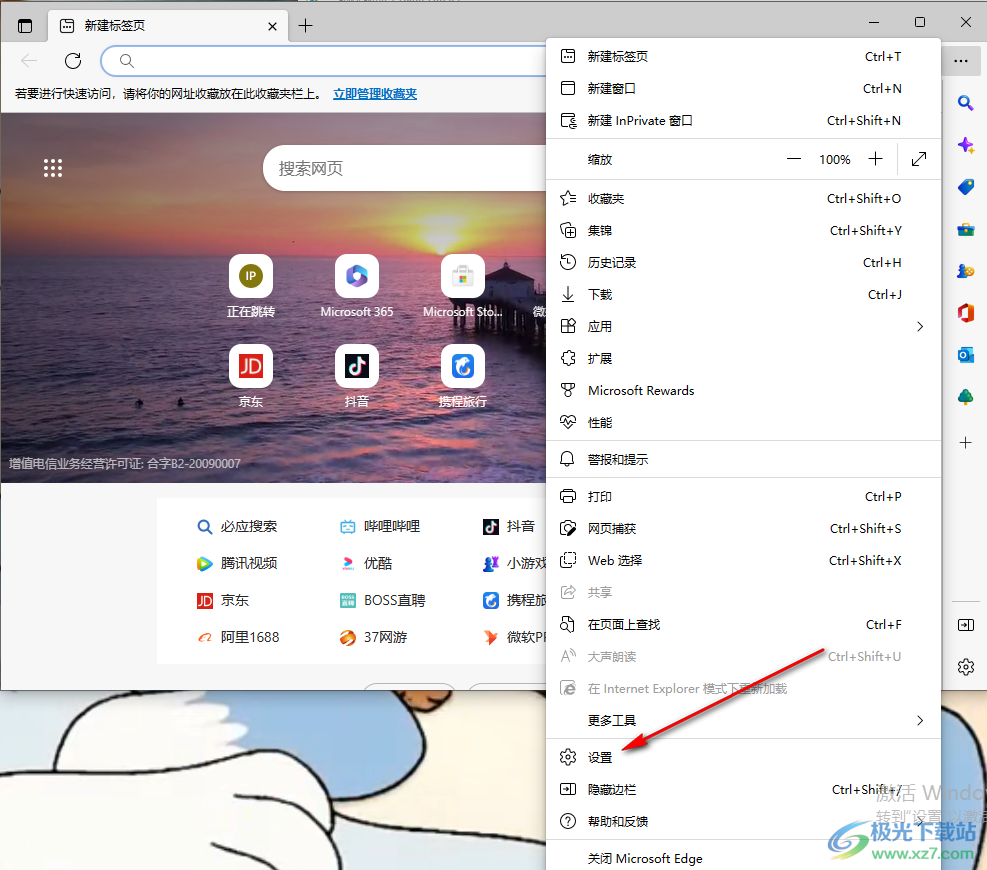
3.进入到页面中之后,有一个【用户配置】选项,将该选项后面的【登录以同步数据】按钮点击一下。
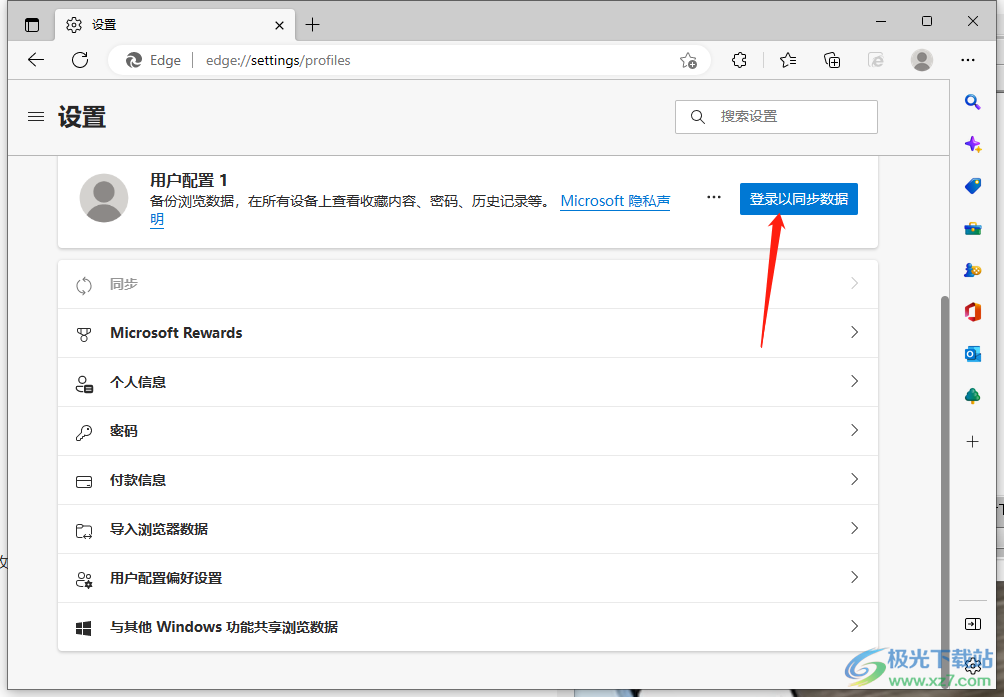
4.之后就会弹出一个需要登录的窗口,在横线上输入自己的登录方式,你可以点击邮件、Gmail、电话或者skype等几种方式进行登录Edge浏览器。
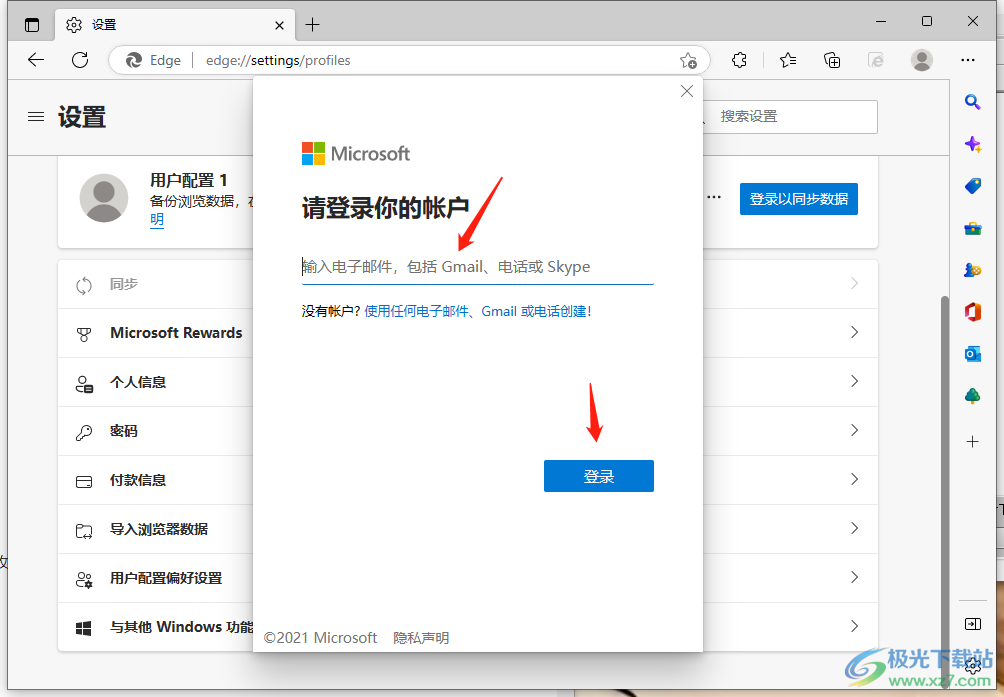
5.登录完成后,你就可以将下方的【同步】选项点击一下进行打开。
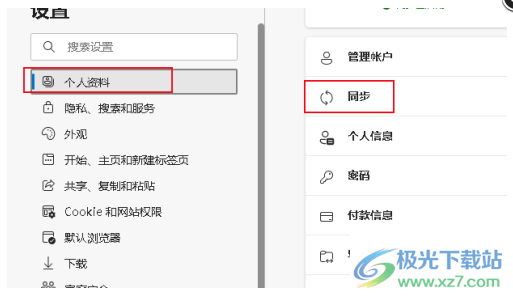
6.那么在同步选项下,你可以选择将自己需要进行同步的数据的开关按钮点击打开即可,不需要的同步的将开关按钮关闭掉就好了。
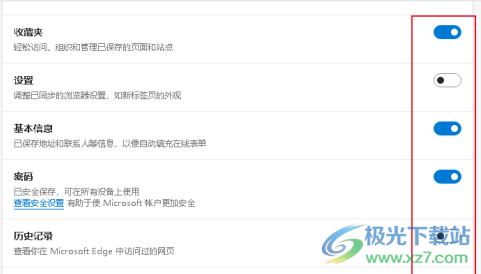
以上就是关于如何使用Edge浏览器进行数据同步的具体操作方法,如果你不想因为换了一台电脑之后,Edge浏览器中自己收藏的网页、网站密码等消失的话,那么可以通过同步数据功能进行操作,只需要登录Edge浏览器,登录之后当你换了电脑设备,再进入到Edge浏览器中,直接登录自己的Edge浏览器账号就可以实现数据同步了,感兴趣的小伙伴可以自己操作试一下。

大小:1.66 MB版本:v79.0.309.68 绿色版环境:WinAll, WinXP, Win7, Win10
- 进入下载

网友评论